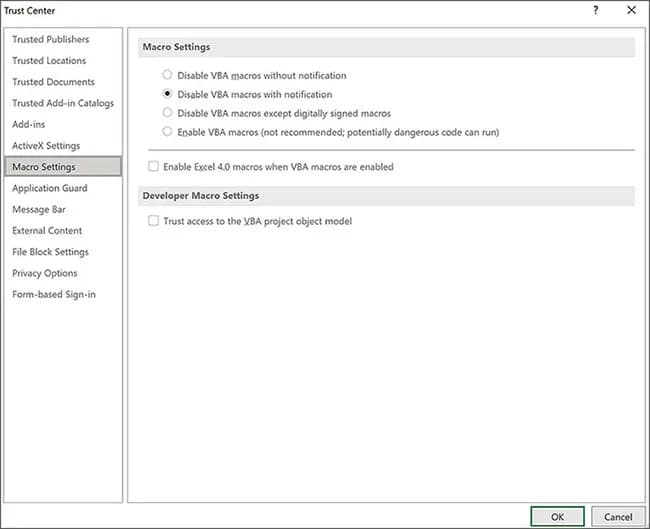Wyłączenie makr w programie Excel to kluczowy krok w zapewnieniu bezpieczeństwa Twoich danych. Makra mogą być użyteczne, ale mogą również stanowić zagrożenie, zwłaszcza gdy pochodzą z nieznanych źródeł. W tym artykule dowiesz się, jak skutecznie wyłączyć makra w Excelu, aby chronić swoje pliki przed niepożądanym działaniem. Proces ten jest prosty i wymaga jedynie kilku kroków w ustawieniach Centrum zaufania.
Podczas gdy domyślne ustawienia programu Excel pozwalają na otrzymywanie powiadomień o makrach, wyłączenie ich całkowicie może zwiększyć poziom bezpieczeństwa. Dzięki tej instrukcji, zrozumiesz, jak skonfigurować te ustawienia, aby mieć pełną kontrolę nad tym, co dzieje się w Twoich dokumentach.
Najistotniejsze informacje:
- Makra w Excelu mogą stanowić zagrożenie dla bezpieczeństwa danych.
- Wyłączenie makr można zrealizować poprzez Centrum zaufania w programie Excel.
- Wybór opcji „Wyłącz wszystkie makra bez powiadomienia” zwiększa bezpieczeństwo przy otwieraniu plików z nieznanych źródeł.
- Alternatywnie, opcja „Wyłącz wszystkie makra z powiadomieniem” pozwala na ręczne włączenie makr, gdy masz zaufanie do pliku.
- Prosty proces wyłączania makr składa się z kilku kroków, które można łatwo wykonać.
Jak wyłączyć makra w Excelu i zwiększyć bezpieczeństwo danych
Wyłączenie makr w Excelu jest kluczowym krokiem w zapewnieniu bezpieczeństwa Twoich danych. Makra mogą być użyteczne, ale również mogą stanowić poważne zagrożenie, zwłaszcza gdy pochodzą z nieznanych lub niepewnych źródeł. Dlatego ważne jest, aby wiedzieć, jak je dezaktywować, aby uniknąć potencjalnych problemów z bezpieczeństwem.
W tym artykule przedstawimy krok po kroku, jak wyłączyć makra w Excelu. Proces ten jest prosty i można go zrealizować w kilku łatwych krokach. Dzięki temu zyskasz większą kontrolę nad tym, co dzieje się w Twoich dokumentach, a także zwiększysz poziom bezpieczeństwa, szczególnie przy otwieraniu plików z nieznanych źródeł.
- Makra mogą zawierać złośliwy kod, który może uszkodzić Twoje dane.
- Włączenie makr bez odpowiednich zabezpieczeń może prowadzić do utraty informacji.
- Niektóre makra mogą być zaprojektowane w celu kradzieży danych osobowych.
Krok po kroku: Wyłączanie makr w Excelu dla początkujących
Aby wyłączyć makra w programie Excel, wykonaj poniższe kroki. Proces ten jest intuicyjny i nie wymaga zaawansowanej wiedzy technicznej.
1. Otwórz program Microsoft Excel.
2. Kliknij przycisk „Plik” w lewym górnym rogu okna programu.
3. Wybierz opcję „Opcje” znajdującą się na dole listy.
4. W oknie „Opcje programu Excel” przejdź do zakładki „Centrum zabezpieczeń”.
5. Kliknij przycisk „Ustawienia centrum zabezpieczeń”.
6. W sekcji „Ustawienia makr” wybierz opcję „Wyłącz wszystkie makra bez powiadomienia”.
7. Kliknij przycisk „OK”, aby zatwierdzić zmiany.
Pamiętaj, że wybranie opcji „Wyłącz wszystkie makra bez powiadomienia” spowoduje, że wszystkie makra będą wyłączone bez wyświetlania ostrzeżeń. To zwiększa poziom bezpieczeństwa, zwłaszcza gdy otwierasz pliki z niepewnych źródeł.
Ustawienia Centrum zaufania: Bezpieczne zarządzanie makrami
Aby skutecznie zarządzać makrami, warto zapoznać się z Centrum zaufania w programie Excel. To miejsce, w którym możesz dostosować ustawienia związane z bezpieczeństwem i zarządzaniem makrami.
Aby uzyskać dostęp do Centrum zaufania, wystarczy przejść do zakładki „Centrum zabezpieczeń” w opcjach programu Excel. Tam znajdziesz różne opcje dotyczące makr, które pozwalają na ich kontrolowanie w zależności od Twoich potrzeb.
| Ustawienie makr | Opis |
|---|---|
| Wyłącz wszystkie makra bez powiadomienia | Makra są całkowicie wyłączone, co zwiększa bezpieczeństwo. |
| Wyłącz wszystkie makra z powiadomieniem | Makra są wyłączone, ale użytkownik otrzymuje ostrzeżenie przy otwieraniu plików z makrami. |
| Włącz makra z zaufanych źródeł | Makra są dozwolone tylko z plików, które zostały oznaczone jako zaufane. |
Zrozumienie zagrożeń związanych z makrami w Excelu
Makra w Excelu, choć mogą być pomocne w automatyzacji zadań, niosą ze sobą poważne zagrożenia dla bezpieczeństwa. Złośliwe makra mogą być używane do kradzieży danych, wprowadzania wirusów lub uszkadzania plików. Gdy otwierasz plik z makrami, nie masz pewności, co tak naprawdę się w nim kryje. Dlatego tak ważne jest, aby być świadomym potencjalnych zagrożeń związanych z ich używaniem.
Wiele ataków opiera się na makrach, które mogą działać w tle, wykonując złośliwe operacje bez wiedzy użytkownika. Te zagrożenia mogą obejmować nieautoryzowany dostęp do danych, a także usunięcie lub zaszyfrowanie ważnych plików. Warto zrozumieć, jak te mechanizmy działają, aby skuteczniej chronić swoje informacje.
Jak makra mogą zagrażać Twoim danym i systemowi
Makra mogą być używane przez cyberprzestępców do ataków na systemy komputerowe. Wiele złośliwych makr działa poprzez wykorzystanie luk w zabezpieczeniach oprogramowania. Na przykład, mogą one wprowadzać wirusy, które infekują system, a następnie umożliwiają zdalne sterowanie komputerem przez napastnika. Tego typu ataki mogą prowadzić do kradzieży danych osobowych lub finansowych.
Konsekwencje ataków opartych na makrach mogą być katastrofalne. Użytkownicy mogą stracić dostęp do swoich danych, a także mogą być narażeni na kradzież tożsamości. W wielu przypadkach naprawa szkód związanych z atakami makr wymaga znacznych nakładów finansowych oraz czasu, co może wpłynąć na działalność firmy lub osobiste życie użytkownika.
Przykłady niebezpiecznych makr i ich skutki
W przeszłości miały miejsce liczne incydenty związane z niebezpiecznymi makrami. Na przykład, w 2017 roku złośliwe makro w pliku Excel zostało użyte do rozprzestrzenienia wirusa WannaCry, który zainfekował setki tysięcy komputerów na całym świecie. Wirus ten zaszyfrował pliki użytkowników, żądając okupu za ich przywrócenie.
Kolejnym przykładem jest atak, który dotknął dużą instytucję finansową, gdzie makro zostało użyte do wykradzenia danych klientów. Atakujący wykorzystali makro do zainstalowania oprogramowania szpiegującego, które zbierało dane osobowe i informacje o kartach kredytowych. Te incydenty pokazują, jak poważne mogą być skutki używania makr bez odpowiednich zabezpieczeń.
- Incydent z wirusem WannaCry, który zainfekował tysiące komputerów przez złośliwe makro.
- Atak na instytucję finansową, gdzie makro zostało wykorzystane do kradzieży danych klientów.
- Przypadki, w których makra były używane do wprowadzania złośliwego oprogramowania na systemy użytkowników.
Czytaj więcej: Co to interlinia w Wordzie i jak poprawić czytelność dokumentów?
Alternatywne ustawienia makr w Excelu dla większej kontroli
W programie Excel istnieją różne ustawienia makr, które pozwalają na lepsze zarządzanie ich działaniem. Możesz włączyć makra z powiadomieniem, co oznacza, że za każdym razem, gdy otworzysz plik zawierający makra, otrzymasz ostrzeżenie. To daje Ci możliwość podjęcia decyzji, czy chcesz uruchomić makra, czy je zablokować. Włączenie tej opcji zwiększa bezpieczeństwo, ponieważ pozwala na ręczne zatwierdzenie makr tylko w zaufanych plikach.
Warto również rozważyć tworzenie zaufanych źródeł dla makr. Dzięki temu możesz mieć pewność, że makra będą działały tylko w plikach, które pochodzą z wiarygodnych lokalizacji. Umożliwia to korzystanie z funkcji makr, jednocześnie minimalizując ryzyko potencjalnych zagrożeń.
Jak włączyć makra z powiadomieniem i co to oznacza
Aby włączyć makra z powiadomieniem, przejdź do Centrum zabezpieczeń w Excelu. Po wybraniu opcji „Wyłącz wszystkie makra z powiadomieniem” program będzie informował Cię za każdym razem, gdy otworzysz plik z makrami. Dzięki temu masz możliwość podjęcia świadomej decyzji o ich uruchomieniu. To ustawienie jest domyślne i zapewnia równowagę między funkcjonalnością a bezpieczeństwem.
Jak tworzyć zaufane źródła dla makr w Excelu
Tworzenie zaufanych źródeł dla makr w Excelu jest kluczowe dla zwiększenia bezpieczeństwa. Aby to zrobić, otwórz Centrum zaufania i dodaj foldery lub lokalizacje, które uważasz za bezpieczne. Pliki z tych lokalizacji będą mogły korzystać z makr bez dodatkowych ostrzeżeń. To pozwala na swobodne korzystanie z funkcji makr w dokumentach, które są Ci znane.
Utrzymywanie zaufanych źródeł jest ważne, ponieważ zmniejsza ryzyko otwierania złośliwych plików. Zawsze upewnij się, że dodajesz tylko te lokalizacje, które są Ci znane i zaufane. Dzięki temu możesz korzystać z makr, mając pewność, że nie narażasz się na zagrożenia związane z bezpieczeństwem.
Jak wykorzystać makra w Excelu do automatyzacji procesów
Po wyłączeniu makr w Excelu, warto rozważyć ich ponowne włączenie w bezpieczny sposób, aby móc wykorzystać ich potencjał do automatyzacji procesów w codziennej pracy. Makra mogą znacznie przyspieszyć wykonywanie rutynowych zadań, takich jak formatowanie danych, generowanie raportów czy przetwarzanie dużych zbiorów informacji. Kluczowe jest jednak, aby stosować zaufane źródła i regularnie aktualizować swoje umiejętności w zakresie programowania makr, aby uniknąć zagrożeń związanych z bezpieczeństwem.
W przyszłości, z zastosowaniem uczenia maszynowego i automatyzacji procesów biznesowych, makra w Excelu mogą stać się jeszcze bardziej zaawansowane. Użytkownicy będą mogli integrować makra z innymi narzędziami i aplikacjami, co pozwoli na tworzenie bardziej złożonych automatyzacji i usprawnienie przepływu pracy. Warto inwestować czas w naukę programowania makr, aby w pełni wykorzystać ich potencjał i dostosować je do własnych potrzeb oraz wymagań biznesowych.